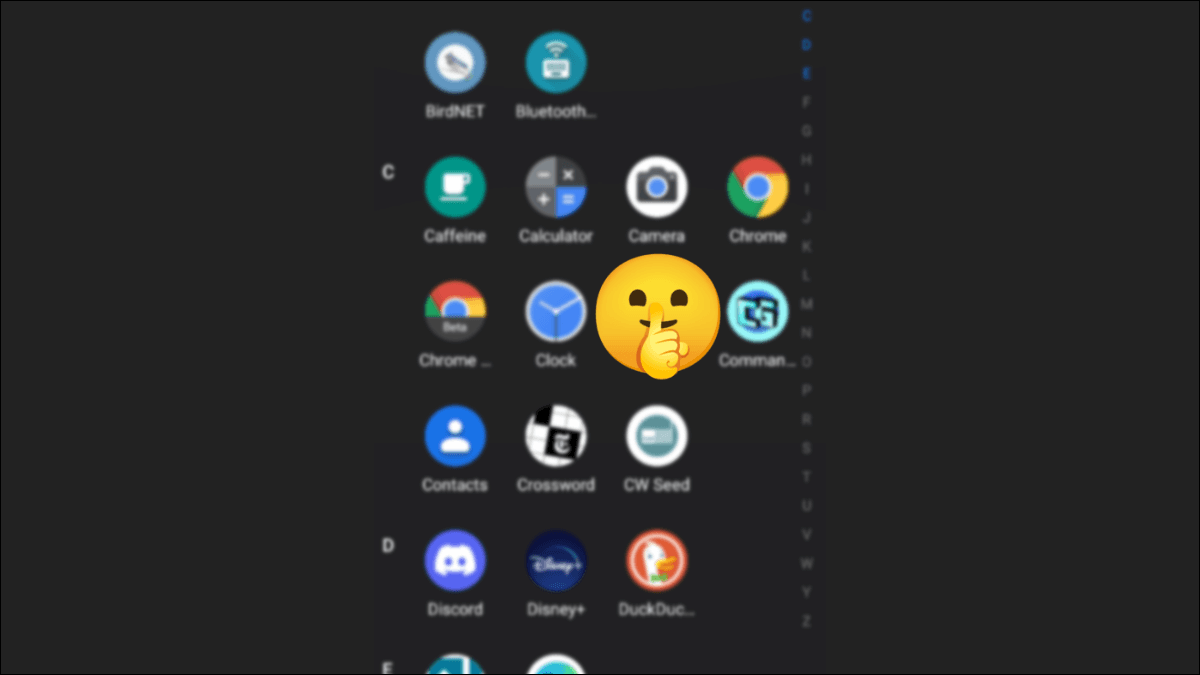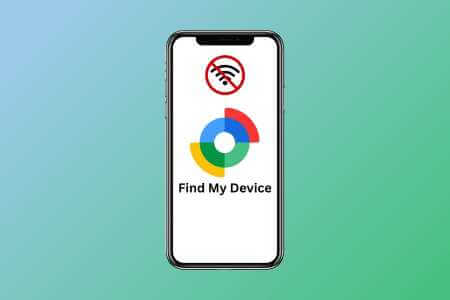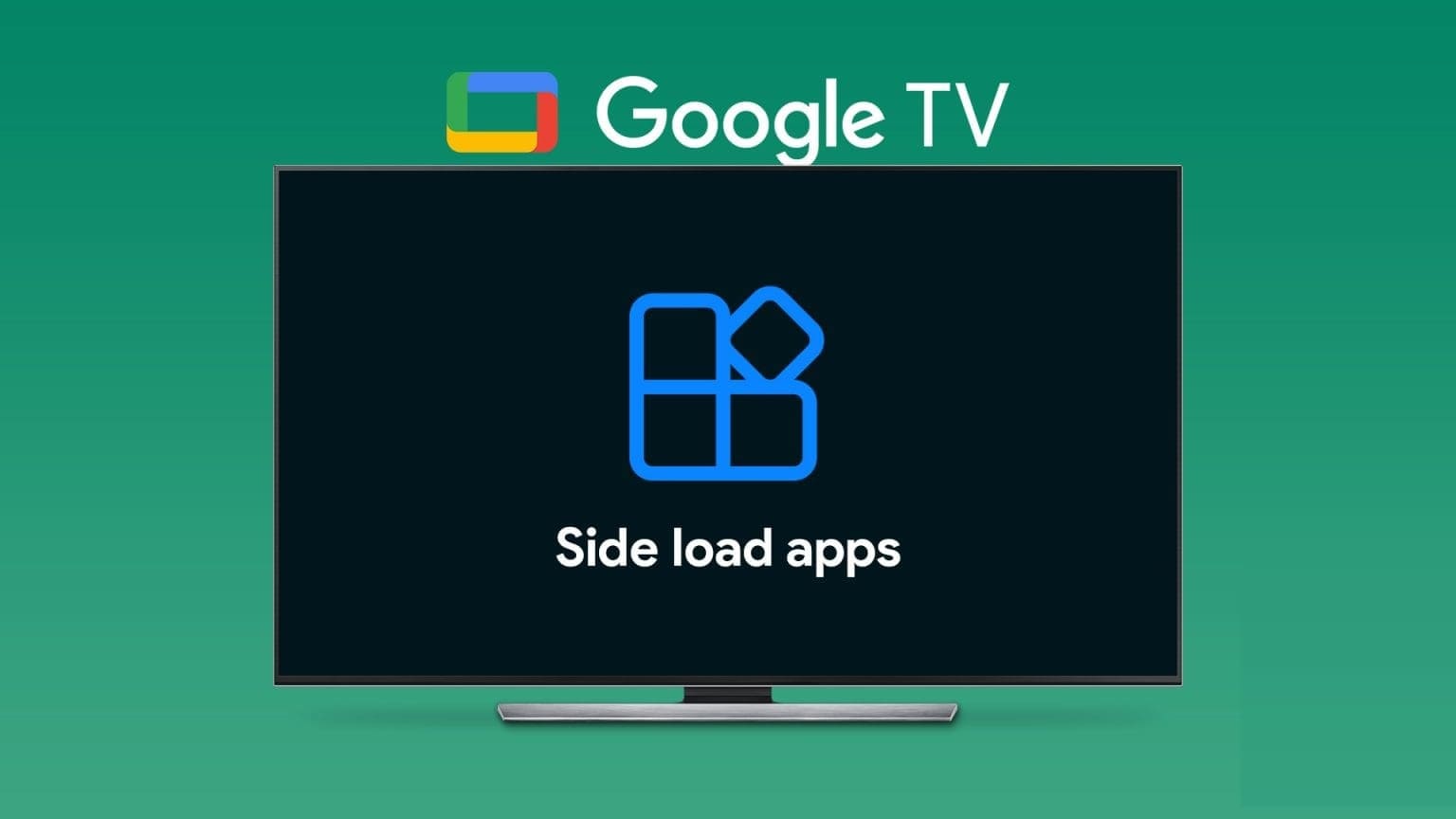У вас когда-нибудь заканчивалось место на вашем Android-телефоне и вы не могли загрузить нужное приложение? Конечно, бывало. У нас есть всё. Просмотр и выбор приложений для удаления, чтобы освободить место для новых, может быть утомительным, если приходится удалять их по одному. Гораздо быстрее удалять приложения группами и сразу все ненужные.
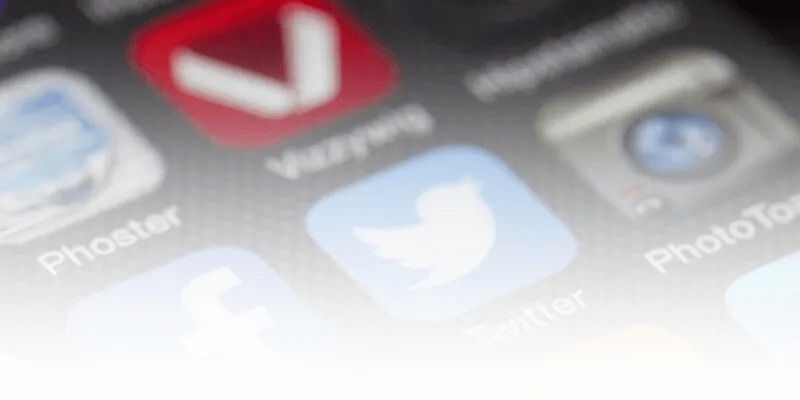
Multi App Деинсталлятор
Есть несколько приложений, которые сделают это за вас. Мне больше всего нравится то, которое называется Multi App ДеинсталляторОн быстрый, простой в использовании и не содержит рекламы, поэтому им довольно просто пользоваться.
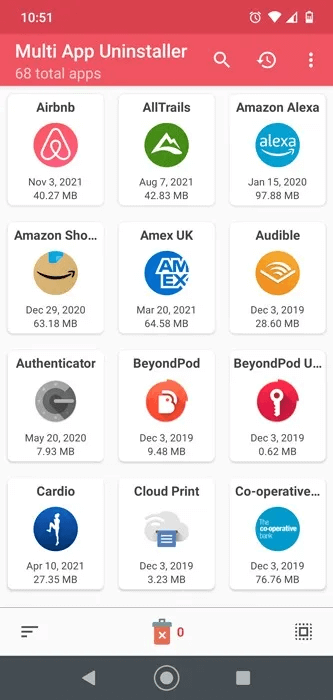
Это приложение предоставляет пользователю несколько вариантов удаления нежелательных приложений с телефона. Некоторые из них функциональны, а другие разработаны с учётом индивидуальных предпочтений пользователя. Эти варианты расположены в верхней части экрана и выглядят, как на изображении ниже.
Сортировать
Нажав на значок сортировки в левом нижнем углу экрана, вы можете просмотреть приложения в порядке убывания или возрастания по названию, размеру или дате установки.
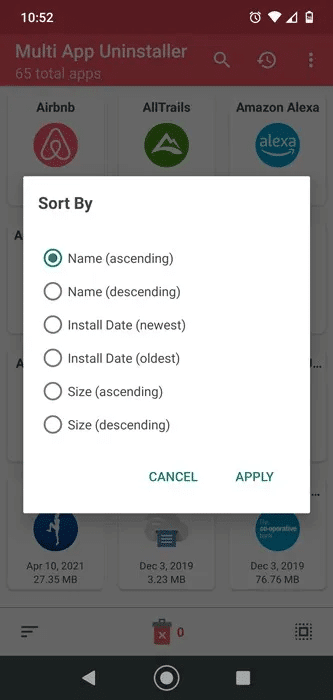
Выбрать все
В правом нижнем углу экрана вы увидите квадратный значок, позволяющий выбрать каждое приложение на вашем телефоне. Будьте осторожны, так как всего одно нажатие отделяет вас от удаления всех приложений (хотя Multi App Uninstaller запрашивает подтверждение на удаление каждого приложения по отдельности).
Видимый
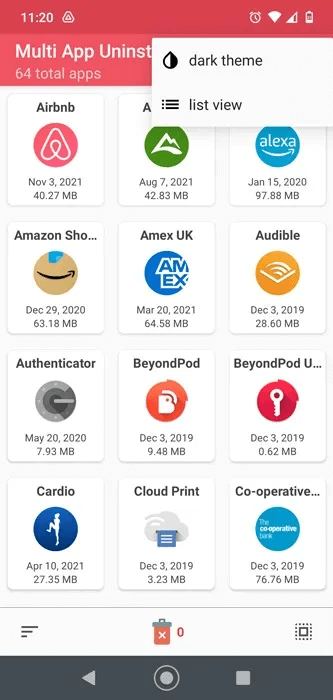
Нажатие на значок параметров в виде трех точек в правом верхнем углу позволяет изменить расположение приложений на экране между списком и сеткой.
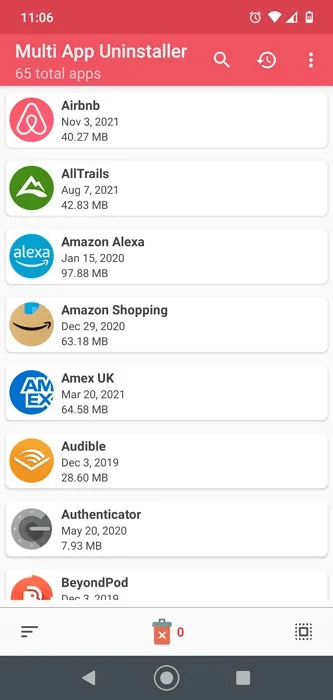
Из этого меню вы также можете переключить приложение в темный режим.
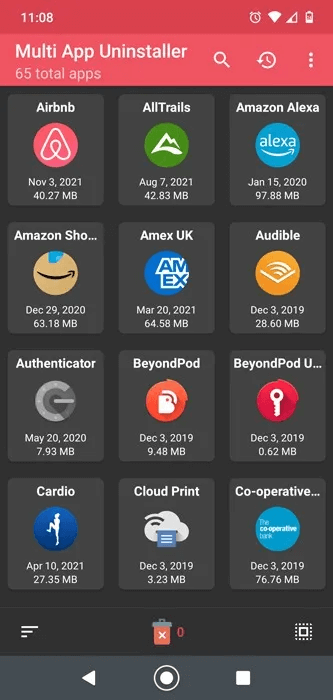
Как использовать Multi App Uninstaller
Найдите приложение и скачайте его на своё устройство. При открытии приложения Multi App Uninstaller прочитает вашу библиотеку приложений и отобразит её. Значки крупные и хорошо заметные.
Чтобы удалить несколько приложений:
- На главном экране Multi App Uninstaller просто нажмите на каждое приложение, которое вы хотите удалить, по одному (или, если вы хотите удалить большую часть приложений, нажмите на квадратный значок в нижнем правом углу, чтобы выбрать все, а затем нажмите на каждое приложение, которое вы хотите сохранить).
- Нажмите на значок корзины в нижней части экрана.
- Приложение запросит подтверждение на удаление этих приложений. Приложение проверяет каждый запрос на удаление индивидуально, чтобы исключить ошибки, которые могут привести к нежелательным удалениям. Каждый раз нажимайте «ОК».
- После подтверждения удаления в очереди на проверку отобразится следующее приложение.
- После того как Multi App Uninstaller завершит все процессы удаления, приложение вернет вас на главный экран.
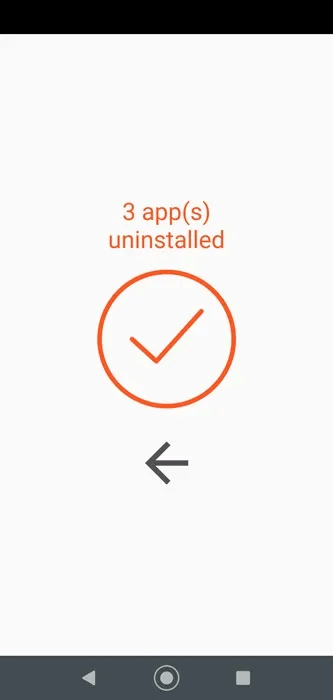
Multi App Uninstaller легко и эффективно удаляет все ненужные приложения, освобождая место для новых и интересных замен. Больше советов для Android вы найдете в нашем руководстве. Способы освобождения места на Android без удаления приложений, а также наш элегантный путеводитель поСжатие и извлечение файлов (архивирование и распаковка) на Android.